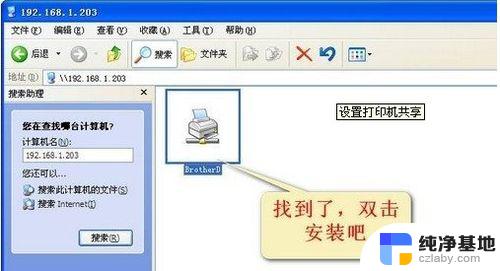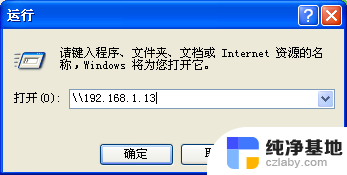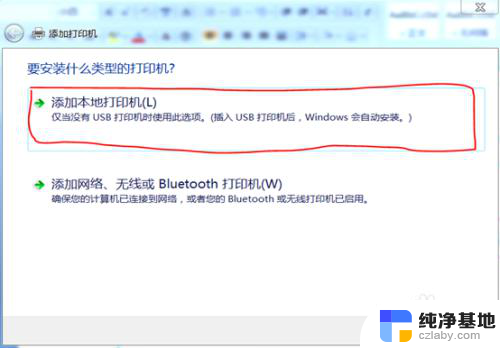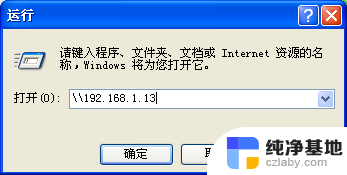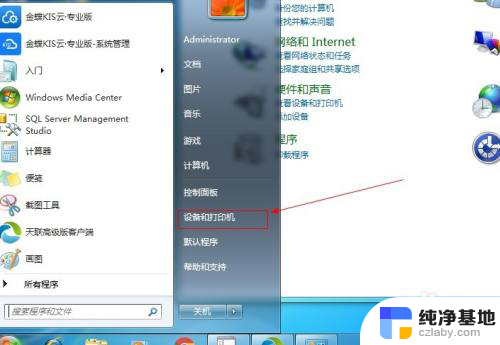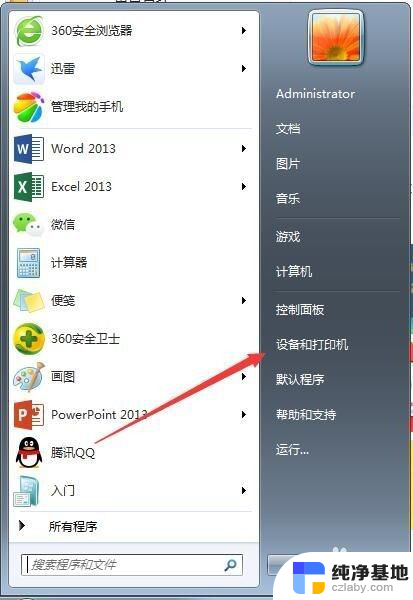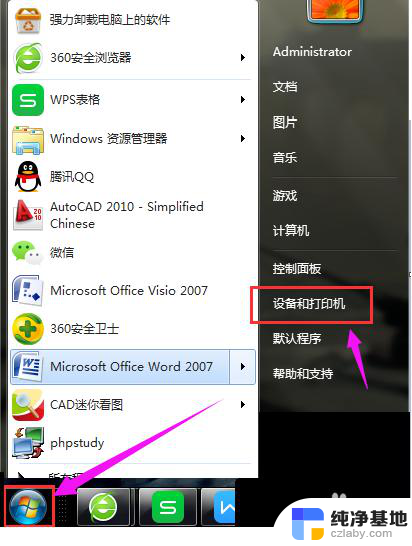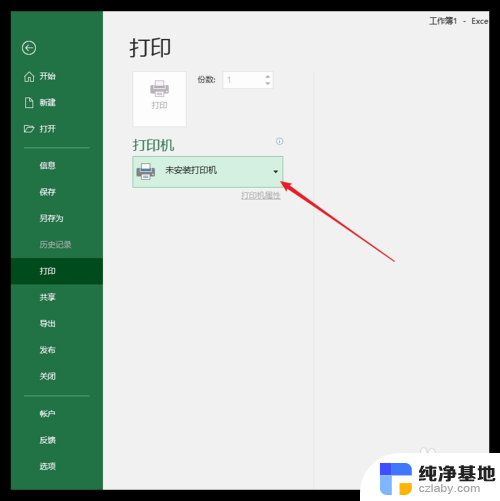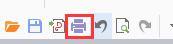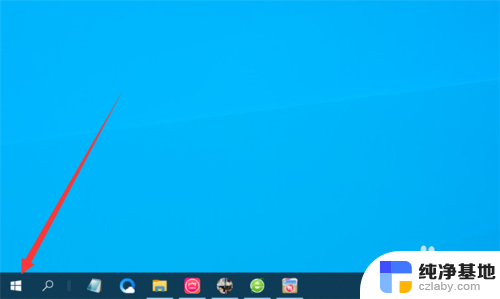局域网怎么添加打印机到电脑上
更新时间:2024-01-30 14:41:04作者:xiaoliu
局域网是一个由多台计算机组成的网络,它们通过共享资源和信息来实现互联互通,在办公环境中,打印机是一个常用的共享设备,因此将局域网内的打印机添加到电脑上并进行设置,可以方便多台计算机共享打印资源。如何添加打印机到电脑上并进行设置呢?接下来我们将介绍一些简单的步骤,帮助您在局域网内添加打印机,并实现高效的打印功能。
操作方法:
1首先点击开始按钮,找到一个设备和打印机的选项。我们点击进入。
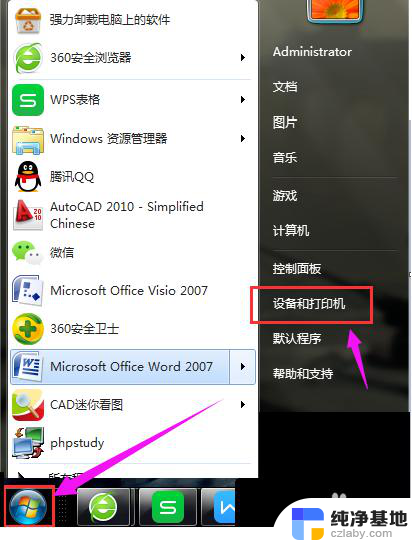
2进入之后,点击左上角的 添加打印机 选项。打印就是从这个地方开始了。
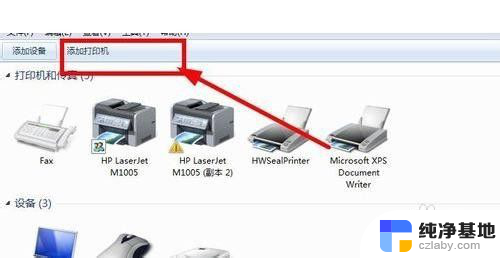
3继续点击,然后选择 添加网络,无线添加方式。
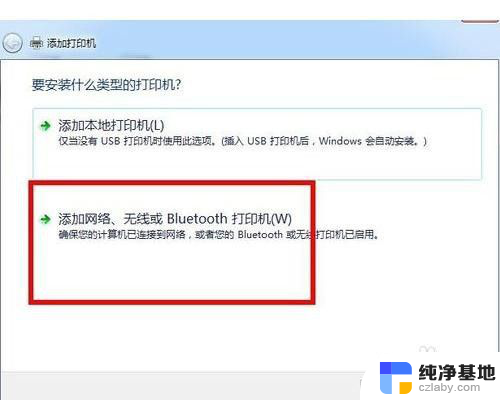
4然后命名,即打印机名称。 这个地方其实默认就好,省的费事。
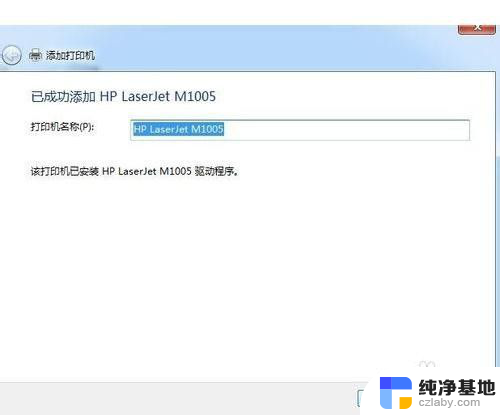
5最后点击默认之后,选择完成选项。到这里,整个的如何连接局域网内的打印机教程就结束了。
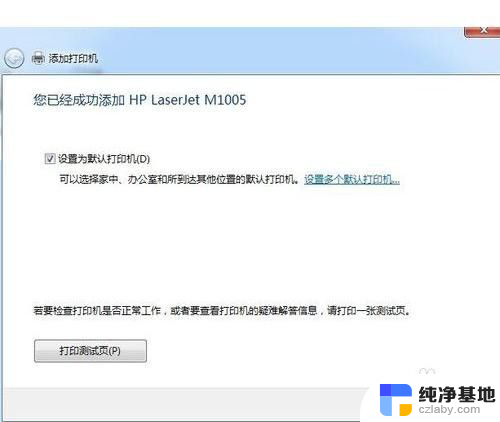
6再次打开打印机页面的时候,就能看到我们添加的打印机了。

以上就是如何将打印机添加到您的计算机上的全部内容,如果您遇到相同的问题,您可以参考本文中介绍的步骤来解决,希望这对您有所帮助。